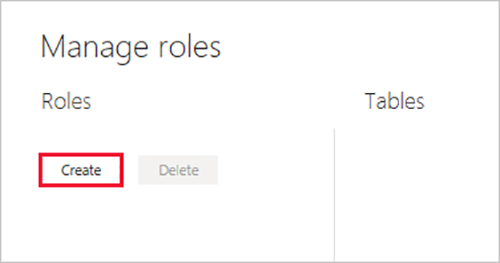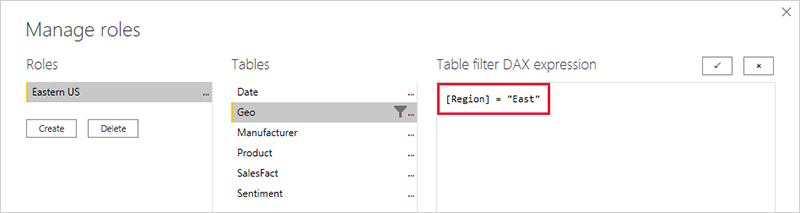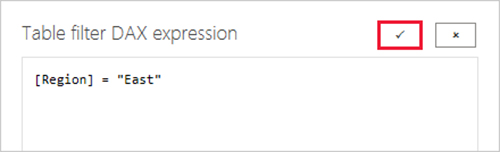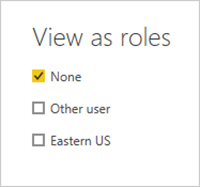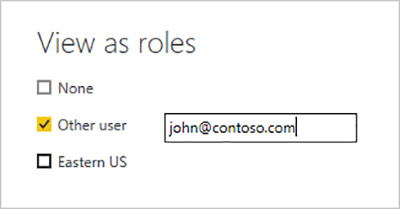راهاندازی امنیت در سطح ردیف (RLS) یا Row Level Security میتواند دسترسی به دادهها را برای کاربران معین محدود کند.
فیلترها دسترسی به داده ها را در سطح ردیف محدود می کنند و می توانید فیلترها را در نقش ها تعریف کنید.
اگر از مجوزهای پیشفرض در پاور بی ای ریپورت سرور استفاده میکنید، هر کاربری که مجوزهای Publisher یا Content Manager برای گزارش Power BI را داشته باشد، میتواند اعضا را به نقشهایی برای آن گزارش اختصاص دهد.
شما RLS را برای گزارشهای وارد شده به پاور بی ای با Power BI Desktop پیکربندی میکنید.
همچنین میتوانید RLS را در گزارشهایی که از DirectQuery استفاده میکنند، مانند SQL Server، پیکربندی کنید.
به خاطر داشته باشید که اگر اتصال DirectQuery شما از احراز هویت یکپارچه برای گزارش خوان ها استفاده کند، RLS مورد احترام قرار نمی گیرد.
برای اتصالات زنده خدمات تجزیه و تحلیل، امنیت در سطح ردیف را در مدل داخلی پیکربندی میکنید.
گزینه امنیتی برای مجموعه داده های اتصال زنده نمایش داده نمی شود.
برای مشاهده ویدیوی آموزشی Page Level Security in Power BI در یوتیوب لینک زیر را کلیک کنید ⇓
⇐ ⇐ Page Level Security in Power BI
فهرست مطالب
Toggleنقش ها و قوانین را در Power BI Desktop تعریف کنید
شما می توانید نقش ها و قوانین را در Power BI Desktop تعریف کنید. وقتی در پاور بی ای منتشر می کنید، تعاریف نقش را نیز منتشر می کند.
برای تعریف نقش های امنیتی، این مراحل را دنبال کنید.
۱- داده ها را به گزارش Power BI Desktop خود وارد کنید یا اتصال DirectQuery را پیکربندی کنید.
توجه داشته باشید : نمیتوانید نقشهایی را در Power BI Desktop برای اتصالات زنده خدمات تحلیلی تعریف کنید. شما باید این کار را در مدل خدمات تحلیلی انجام دهید.
۲- از تب Modeling، Manage Roles را انتخاب کنید.
۳- از پنجره Manage roles، Create را انتخاب کنید.
۴- در قسمت Roles، یک نام برای نقش ارائه دهید.
توجه داشته باشید : شما نمی توانید یک نقش را با کاما تعریف کنید، به عنوان مثال London, ParisRole.
۵- در زیر جدولها، جدولی را انتخاب کنید که میخواهید قانون DAX را روی آن اعمال کنید.
۶- در کادر عبارت Table filter DAX، عبارات DAX را وارد کنید. این عبارت مقدار true یا false را برمی گرداند. برای مثال: [Entity ID] = “Value”.
توجه داشته باشید : در این عبارت می توانید از username() استفاده کنید. توجه داشته باشید که username() دارای فرمت DOMAIN\username در Power BI Desktop است.
در سرویس Power BI و Power BI Report Server، در قالب نام اصلی کاربر (UPN) است. از طرف دیگر، میتوانید از userprincipalname() استفاده کنید که همیشه کاربر را در قالب نام اصلی کاربر، username@contoso.com برمیگرداند.
۷- پس از ایجاد عبارت DAX، علامت تیک بالای کادر عبارت را برای تأیید اعتبار عبارت انتخاب کنید.
توجه داشته باشید : در این کادر عبارت، شما از کاما برای جدا کردن آرگومان های تابع DAX استفاده می کنید، حتی اگر از محلی استفاده می کنید که معمولاً از جداکننده های نقطه ویرگول (مانند فرانسوی یا آلمانی) استفاده می کند.
۸- ذخیره را انتخاب کنید.
نمیتوانید کاربران را به نقشی در پاور بی ای Desktop اختصاص دهید.
آنها را در سرویس پاور بی ای اختصاص می دهید.
میتوانید با استفاده از username() یا userprincipalname() DAX و پیکربندی روابط مناسب، امنیت پویا را در پاور بی ای Desktop فعال کنید.
فیلتر متقابل دو جهته
به طور پیشفرض، فیلتر امنیتی سطح ردیف از فیلترهای تک جهتی استفاده میکند، صرف نظر از اینکه روابط روی یک جهت یا دو طرفه تنظیم شده باشند. می توانید به صورت دستی فیلتر متقابل دو جهته را با امنیت در سطح ردیف فعال کنید.
- رابطه را انتخاب کنید و کادر بررسی اعمال فیلتر امنیتی در هر دو جهت را علامت بزنید.
هنگام اجرای امنیت در سطح ردیف پویا بر اساس نام کاربری یا شناسه ورود، این کادر را علامت بزنید.
نقش ها را در پاور بی ای Desktop اعتبار سنجی کنید
بعد از اینکه نقشهای خود را ایجاد کردید، نتایج نقشها را در پاور بی ای دسکتاپ آزمایش کنید.
- از تب Modeling، View as را انتخاب کنید.
پنجره View as roles ظاهر می شود، جایی که نقش هایی را که ایجاد کرده اید مشاهده می کنید.
- نقشی را که ایجاد کرده اید انتخاب کنید و سپس برای اعمال آن نقش OK را انتخاب کنید.
- گزارش داده ها را برای آن نقش مرتبط نشان می دهد.
- شما همچنین می توانید Other user را انتخاب کنید و یک کاربر مشخص را ارائه دهید.
بهتر است نام اصلی کاربر (UPN) را ارائه کنید زیرا سرویس Power BI و Power BI Report Server از این نام استفاده می کنند.
در Power BI Desktop، سایر کاربران تنها در صورتی نتایج متفاوتی را نشان میدهند که از امنیت پویا بر اساس عبارات DAX خود استفاده میکنید.
OK را انتخاب کنید.
گزارش بر اساس آنچه که کاربر می تواند ببیند ارائه می شود.
توجه داشته باشید : ویژگی View as role برای مدلهای DirectQuery با فعال بودن Single Sign-On (SSO) کار نمیکند.
به دنبال این هستید که داده های خود را از طریق تجزیه و تحلیل بصری به نمایش بذارید ؟ با ما در داده کاوی ویستا ارتباط برقرار کنید.
با یکی از کارشناسان داده ما تماس بگیرید و صحبت کنید، و ما به هر سوالی که ممکن است داشته باشید پاسخ خواهیم داد.
دوره آموزشی هوش تجاری با Power BI »کلیک کنید« یک برنامه جامع است که بر توسعه مهارت در تجزیه و تحلیل دادهها، تجسم و گزارش سازی و گزارش دهی و دشبوردسازی با استفاده از ابزار Power BI تمرکز دارد.
سپاسگذاریم از وقتی که برای خواندن این مقاله گذاشتید
.
برای خرید لایسنس پاور بی ای Power BI کلیک کنید
.
برای مشاهده ویدیوهای آموزشی داده کاوی و هوش تجاری ما را در شبکه های اجتماعی دنبال کنید
Youtube Chanel :VISTA Data Mining
Aparat Chanel: VISTA Data Mining
Instagram Chanel: VISTA Data Mining
Telegram Chanel: VISTA Data Mining
Linkedin Chanel: VISTA Company